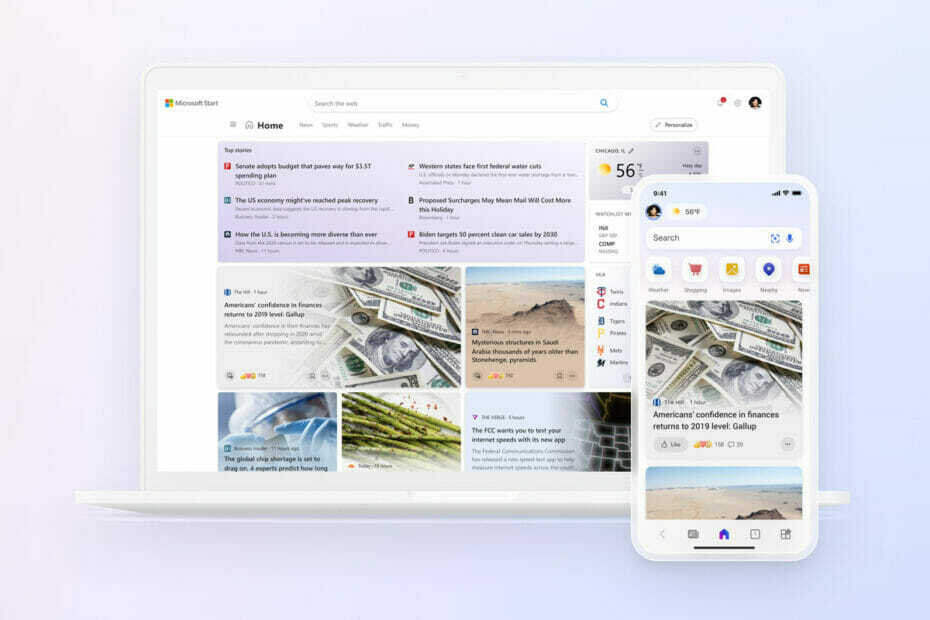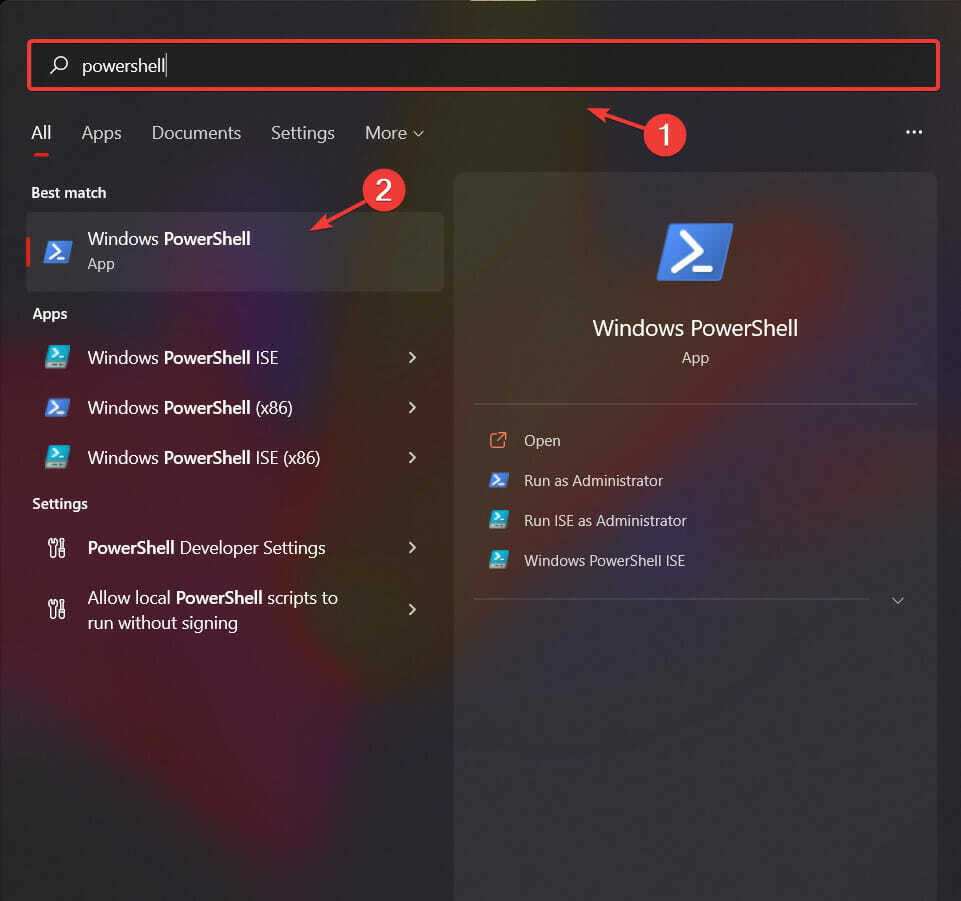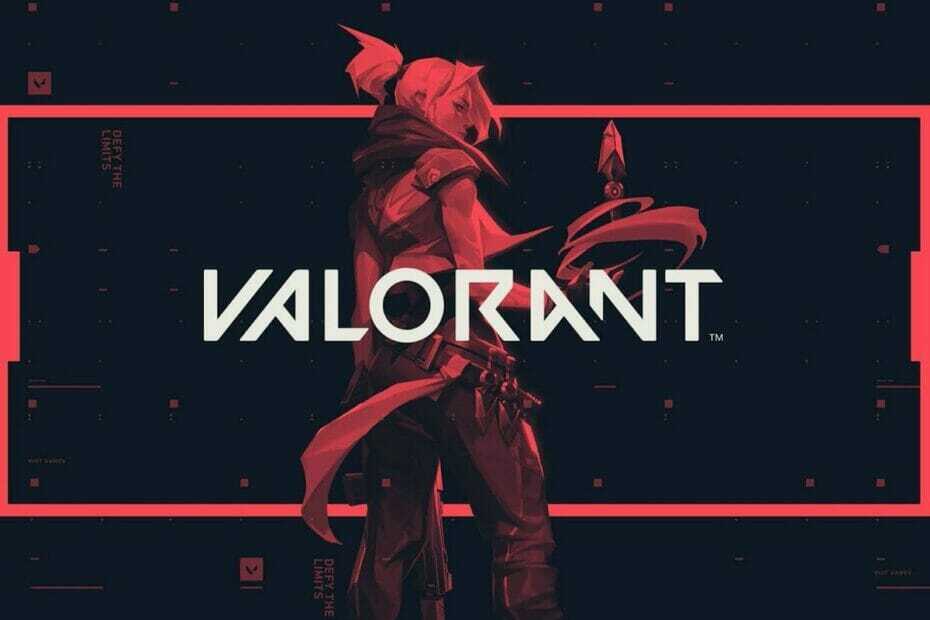Diese Software hält Ihre Treiber am Laufen und schützt Sie so vor gängigen Computerfehlern und Hardwarefehlern. Überprüfen Sie jetzt alle Ihre Treiber in 3 einfachen Schritten:
- DriverFix herunterladen (verifizierte Download-Datei).
- Klicken Scan starten um alle problematischen Treiber zu finden.
- Klicken Treiber aktualisieren um neue Versionen zu erhalten und Systemstörungen zu vermeiden.
- DriverFix wurde heruntergeladen von 0 Leser in diesem Monat.
Microsoft Outlook ist der De-facto-E-Mail-Client der Microsoft Office Suite.
Aus diesem Grund wird es in allen wichtigen Unternehmensumgebungen als Standard-E-Mail-Client verwendet, unabhängig davon, dass dies nicht alles ist Beliebt für den persönlichen Gebrauch.
Einer der Gründe, warum Microsoft Outlook nicht so beliebt ist, ist, dass es viele Funktionen hat, die es zu eng und sicher machen.
Ein beliebtes Problem mit Microsoft Outlook ist beispielsweise, dass es mit einer Funktion ausgestattet ist, die verhindert, dass Bilder automatisch in Ihre E-Mails heruntergeladen werden.
Dies hat jedoch Vorteile, da dies dazu beitragen kann, bestimmte Probleme zu vermeiden:
- Es kann Ihnen helfen, potenziell anstößiges Material zu vermeiden
- Es hilft, schädlichen Code davon abzuhalten, Ihren PC zu beschädigen
- Sie können entscheiden, ob es sich lohnt, ein Bild anzusehen (dies ist besonders in einem Netzwerk mit geringer Bandbreite nützlich)
Wie kann ich die Bilder in einer E-Mail in Outlook herunterladen?
1. Entsperren Sie Bild-Downloads für eine einzelne Nachricht
Diese Option ist nützlich, wenn Sie einem bestimmten Kontakt oder einer bestimmten Website vertrauen, aber nicht die Bandbreite für alle ihre E-Mail-Bilder verschwenden können.
Wenn Sie die Nachricht öffnen, um sie zu lesen, wird darüber eine Fehlermeldung angezeigt, die besagt, dass die Bilder aus Sicherheitsgründen ausgeblendet sind.
Alles, was Sie tun müssen, ist auf diese Nachricht zu klicken und auszuwählen Bilder herunterladen.

2. Entsperren Sie alle Bilddownloads von einer bestimmten E-Mail-Adresse oder Domain
Diese Option ist besonders nützlich, wenn Sie mit Websites und Kontakten arbeiten, denen Sie voll und ganz vertrauen.
Wenn Sie die Nachricht öffnen, um sie zu lesen, wird darüber eine Fehlermeldung angezeigt, die besagt, dass die Bilder aus Sicherheitsgründen ausgeblendet sind.
- Klicken Sie mit der rechten Maustaste auf die Nachricht
- Wählen Absender zur Liste sicherer Absender hinzufügen
- Klicken Domain hinzufügen Add @Domain zur Liste sicherer Absender
3. Entsperren Sie Bild-Downloads für alle Nachrichten
Diese Option ist nützlich, wenn Sie alle Websites und Kontakte kennen und denen Sie vertrauen, die Ihnen E-Mails senden.
Der Nachteil dieser Option besteht darin, dass Sie sich zwar den Bildern aus Spam-E-Mails aussetzen, obwohl dies die zeitsparendste der drei Optionen ist.
- Öffnen Microsoft Outlook
- Gehe zu Datei
- Gehe zu Optionen
- Wählen Trustcenter
- Unter Microsoft Outlook Trust Center, klicken Trust Center-Einstellungen
- Deaktivieren Sie die Bilder nicht automatisch in HTML-E-Mail-Nachrichten oder RSS-Elementen herunterladen Kontrollkästchen

Wenn Sie diese Schritte ausführen, sollten Sie jetzt alle Bilder und Hintergründe herunterladen und anzeigen können, die an die Outlook-E-Mails Ihrer Wahl angehängt sind.
Haben Sie weitere Fragen zur Funktionalität von Microsoft Outlook? Lassen Sie es uns im Kommentarbereich unten wissen.
VERWANDTE ARTIKEL, DIE SIE ÜBERPRÜFEN SOLLTEN:
- Sie können keine E-Mails in Microsoft Outlook herunterladen? Versuche dies
- So laden Sie Microsoft Outlook-E-Mails in Excel herunter
- So laden Sie Microsoft Outlook-E-Mails herunter